目录标题
如何安装 `.whl` 文件(Python Wheel 包)🛠 安装前提💻 安装方法(3种)
方法 1:直接使用 pip 安装(推荐)方法 2:先进入文件目录再安装方法 3:使用绝对路径(适合脚本中调用)⚠️ 常见问题解决
问题 1:版本不兼容错误问题 2:缺少依赖问题 3:权限不足🔍 验证安装💡 进阶技巧
如何安装 .whl 文件(Python Wheel 包)
.whl 文件是 Python 的 二进制分发格式(Wheel 格式),用于快速安装 Python 包。以下是详细的安装方法:
🛠 安装前提
确保已安装 Python 和 pip(Python 包管理器)python --version # 检查 Python 版本
pip --version # 检查 pip 是否可用
下载正确的 .whl 文件:
匹配你的操作系统(Windows/Linux/macOS)匹配 Python 版本(如 cp38 = Python 3.8)匹配系统架构(如 win_amd64 = 64位 Windows)
💻 安装方法(3种)
方法 1:直接使用 pip 安装(推荐)
pip install 文件路径/包名.whl
示例:
# Windows 示例
pip install C:\Downloads\torch-2.0.0-cp310-cp310-win_amd64.whl
# Linux/macOS 示例
pip install ~/Downloads/numpy-1.24.3-cp38-cp38-manylinux_2_17_x86_64.whl
方法 2:先进入文件目录再安装
cd 包含whl文件的目录
pip install 包名.whl
示例:
cd C:\Users\YourName\Downloads
pip install pandas-2.0.2-py3-none-any.whl
方法 3:使用绝对路径(适合脚本中调用)
pip install /absolute/path/to/package.whl
⚠️ 常见问题解决
问题 1:版本不兼容错误
ERROR: package.whl is not a supported wheel on this platform
解决方案:
检查 Python 版本:python -c "import platform; print(platform.python_version())"
下载匹配的 Wheel 文件:
文件名中的标识:
cp38 → Python 3.8win32 → 32位 Windowsmanylinux2014_x86_64 → 64位 Linux
问题 2:缺少依赖
ERROR: Could not find a version that satisfies the requirement...
解决方案:
先安装依赖:pip install numpy # 示例:安装依赖包
重新安装 Wheel 文件
问题 3:权限不足
Permission denied: '/usr/local/lib/python3.8/site-packages'
解决方案:
Windows:以管理员身份运行 CMD/PowerShellLinux/macOS:sudo pip install package.whl # 不推荐系统级安装
推荐方案:使用虚拟环境python -m venv myenv # 创建虚拟环境
source myenv/bin/activate # 激活环境 (Linux/macOS)
myenv\Scripts\activate # 激活环境 (Windows)
pip install package.whl # 在虚拟环境中安装
🔍 验证安装
pip list | grep 包名 # Linux/macOS
pip list | findstr 包名 # Windows
# 或在 Python 中测试
python -c "import 包名; print(包名.__version__)"
💡 进阶技巧
从 URL 直接安装:
pip install https://example.com/packages/package.whl
安装到用户目录(避免权限问题):
pip install --user package.whl
查看 Wheel 文件信息:
pip show package-name # 查看已安装包信息
unzip -l package.whl # 查看 Wheel 内容
💡 提示:优先从 PyPI 官网 下载官方包,或使用 pip install 包名 自动下载安装(无需手动处理 Wheel 文件)。